Hostwinds Tutorial
Cerca risultati per:
Sommario
Gestisci gli utenti all'interno del pannello web di CentOS
Tag: CentOS Web Panel
A volte potrebbe essere necessario gestire gli utenti creati con il pannello Web CentOS (CWP). Ciò si verifica quando un utente deve essere aggiornato o declassato, concedere autorizzazioni diverse, modificare l'indirizzo e-mail o la password o altre attività di gestione utente simili. Questa guida ti mostrerà come gestire gli utenti all'interno del pannello web di CentOS.
Visualizzazione dell'elenco degli utenti correnti
Passo 1: Se non hai già effettuato l'accesso, accedi al tuo dashboard CWP7.Per impostazione predefinita, questo viene fatto navigando all'indirizzo IP del server e apponendo il numero di porta di "2030" alla fine.Sembra qualcosa del genere:
192.168.1.183:2030
Una volta effettuato l'accesso, dovresti vedere il tuo Dashboard CWP7.
Passo 2: Clicca sul

il menu a discesa a sinistra, quindi fare clic

. Questo ti porterà a una pagina che elenca gli account esistenti esistenti.
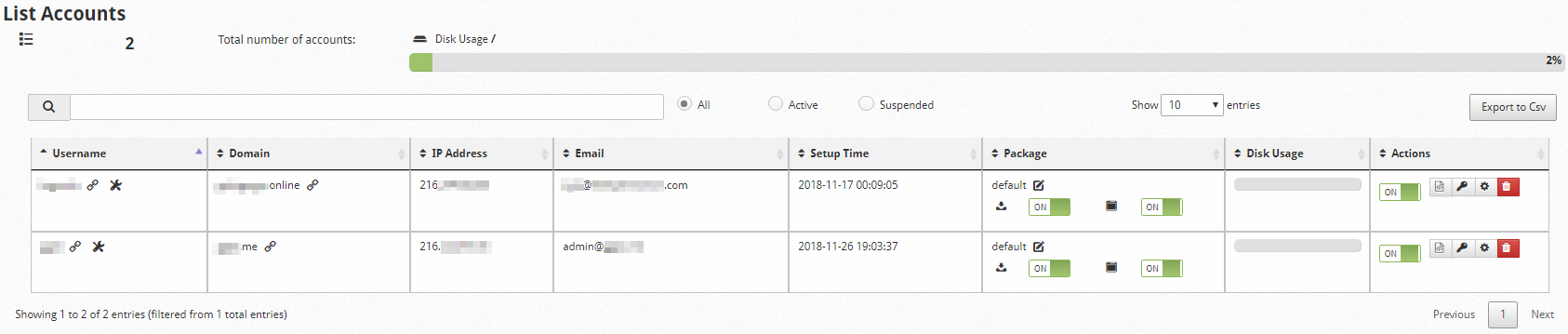
Ora possiamo spostarci per gestire l'utente che intendiamo modificare.La tabella mostra tutti gli utenti esistenti e le loro opzioni attualmente configurate.Queste opzioni includono il dominio primario associato a ciascun account, il nome utente per l'account, l'indirizzo e-mail associato all'account, attiva per il backup e l'accesso alla shell (visto come "On" per tutti gli utenti su questo elenco), l'utilizzo corrente del disco eControlli dell'account sotto la colonna "Azioni".
Andiamo su ogni azione e cosa fa.
Azioni utente
Attiva / disattiva sospensione:
Puoi sospendere un account e tutti i servizi ad esso associati attivandolo a "OFF".Ciò avrà effetto vicino immediatamente.In alternativa, puoi attivarlo "su" per riprendere i servizi come prima.Questo non causa alcuna perdita di dati.Basta limitare all'utente di accedere e interrompe tutti i servizi attivi che funzionano.Aiuterai questo, ad esempio, se si dispone di un cliente pagatore che non ha ancora pagato la corrente.
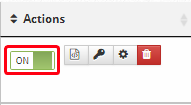
Modifica zona DNS
È possibile passare a una pagina che modifica manualmente il file della zona DNS associato a questo account utente. Ciò sarebbe utile per cambiare i record DNS che potrebbero in genere non devono essere modificati spesso. Qualcosa come il record SOA Nameserver per il dominio primario o qualsiasi TTL associato ad esso.
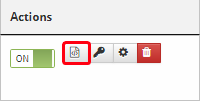
Gestisci password utente
È possibile impostare la password dell'utente selezionato qui.Computerà una scatola e richiederà la nuova password.Una volta entrato e confermato, entrerà immediatamente in vigore.
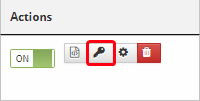
Modifica impostazioni account
È possibile gestire varie impostazioni associate all'account utente qui.Supponendo il pacchetto predefinito o il pacchetto assegnato a questo utente durante la sua creazione, è stato impostato correttamente, probabilmente, non avrai mai bisogno di entrare in questa zona.
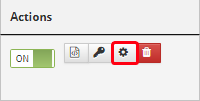
Eliminare l'account
È possibile eliminare l'account utente qui. Questo pulsante è piuttosto auto-esplicativo. È necessario eseguire il backup dei file associati all'account utente se non si desidera perdere loro, in quanto eliminerà i dati associati all'account utente.
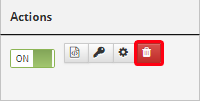
Ora puoi gestire gli utenti all'interno del pannello Web di CentOS.
Scritto da Hostwinds Team / dicembre 3, 2018
